予期しないエラーを修正すると、プロパティを適用できなくなります
公開: 2022-09-19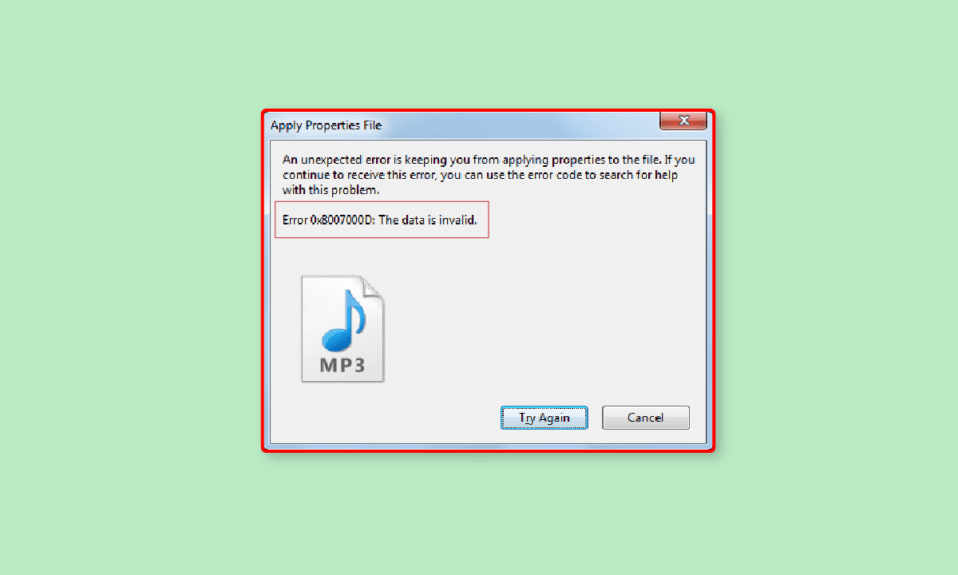
Windows Vista では、ユーザー アカウント制御 (UAC) と呼ばれる新しい機能が導入されました。 導入以来、Windows 自体には多くの変更が加えられました。 管理者アクセスは、Windows Vista よりも新しいオペレーティング システムを含むコンピューターに変更を加えるための重要な要件です。 ただし、Windows ユーザーは管理者権限に関するエラーを報告します。 この予期しないエラーにより、ユーザーはプロパティを適用できず、行った設定への変更を保存できません。 これらのタイプのエラーは通常、ファイルがビデオ、オーディオ、およびドキュメントに関連している場合に発生します。 このファイルのアクセス許可が制限されているため、このエラーが発生する可能性があります。このエラーにより、ファイルが読み取り専用モードになり、Windows ユーザーが制限される可能性があるためです。 この記事では、エラー 0xc00d3e8e を修正する方法について説明します。 これは、ファイルまたは設定を保存するときに、プロパティをファイルに適用する際のエラーを回避できるようにするためです。 それでは、始めましょう!
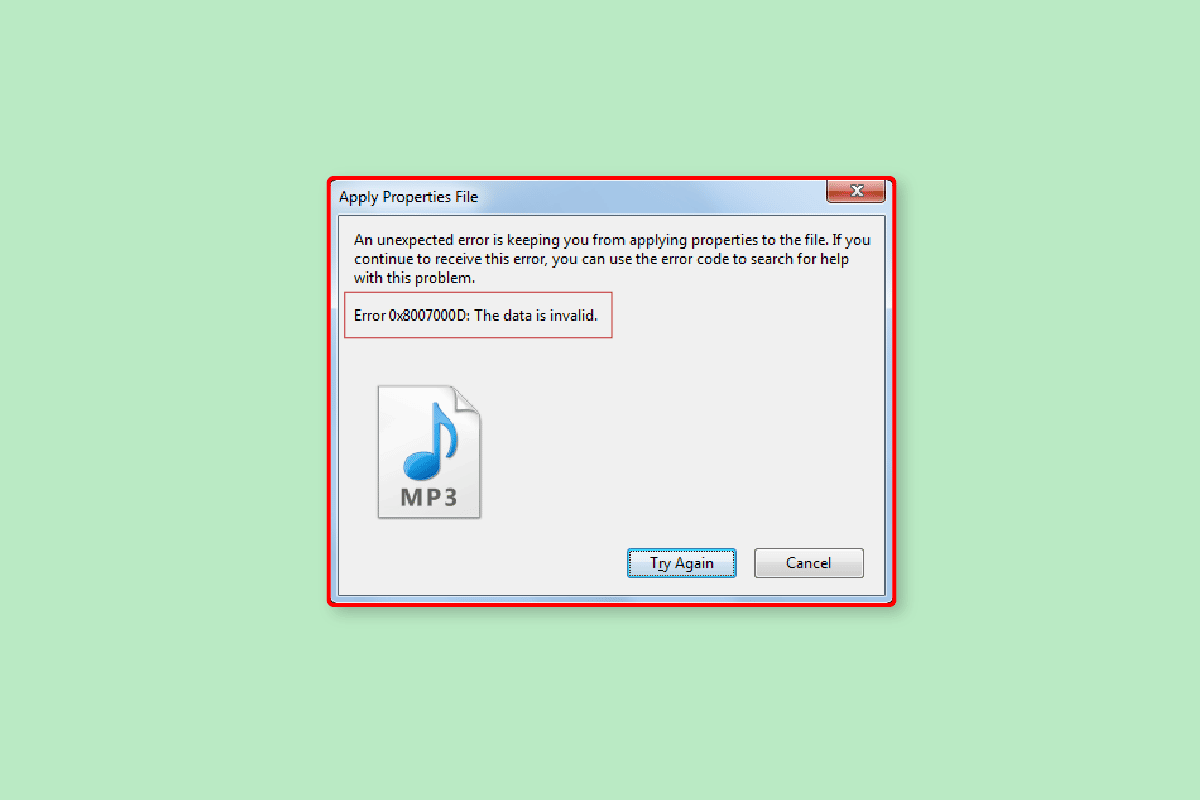
コンテンツ
- プロパティを適用できない予期しないエラーを修正する方法
- 方法 1: PC を再起動する
- 方法 2: Windows エクスプローラーを再起動します。
- 方法 3: ファイルとフォルダーのトラブルシューティング ツールを実行する
- 方法 4: Windows を更新する
- 方法 5: Windows Update トラブルシューティング ツールを実行する
- 方法 6: セーフ モードでファイルを変更する
- 方法 7: メディア ファイルの所有権を取得する
- 方法 8: chkdsk コマンドを実行する
- 方法 9: システム ファイルを修復する
- 方法 10: 新しいユーザー アカウントを作成する
- 方法 11: Windows 修復を実行する
- 方法 12: システムの復元を実行する
- 方法 13: PC をリセットする
プロパティを適用できない予期しないエラーを修正する方法
修正に入る前に、この問題の原因のいくつかを見てみましょう
- ユーザー アカウントがありません
- 所有権へのアクセスが許可されていません
- ユーザーがインストールしたアプリケーションの競合
- Windows システム ファイルの破損
- Windows エクスプローラーの競合
予期しないエラー 0xc00d3e8e がプロパティの問題を適用できない問題を解決するためのトラブルシューティング方法を次に示します。
方法 1: PC を再起動する
Windows を使用している場合、一部のアプリケーションやバックグラウンド プロセスがこのエラーを引き起こすことがあります。このシナリオの簡単な修正方法は、PC を再起動することです。
1. Windowsキーを押します。
2.次に、電源キーをクリックして、再起動オプションを選択します。
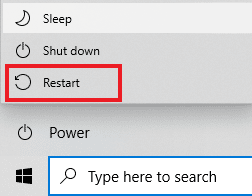
コンピューターを再起動した後、ファイルを編集して保存し、問題が解決するかどうかを確認してください。
方法 2: Windows エクスプローラーを再起動します。
タスク マネージャーで Windows エクスプローラーを再起動して、ファイルにプロパティを適用することでエラーを修正できます。 このプロセスを行うには、
1. Ctrl + Shift + Esc キーを同時に押して、タスク マネージャーを起動します。
2. [プロセス] タブに移動し、 Windows Explorerをクリックします。
3. 次に、[再起動] ボタンをクリックします。
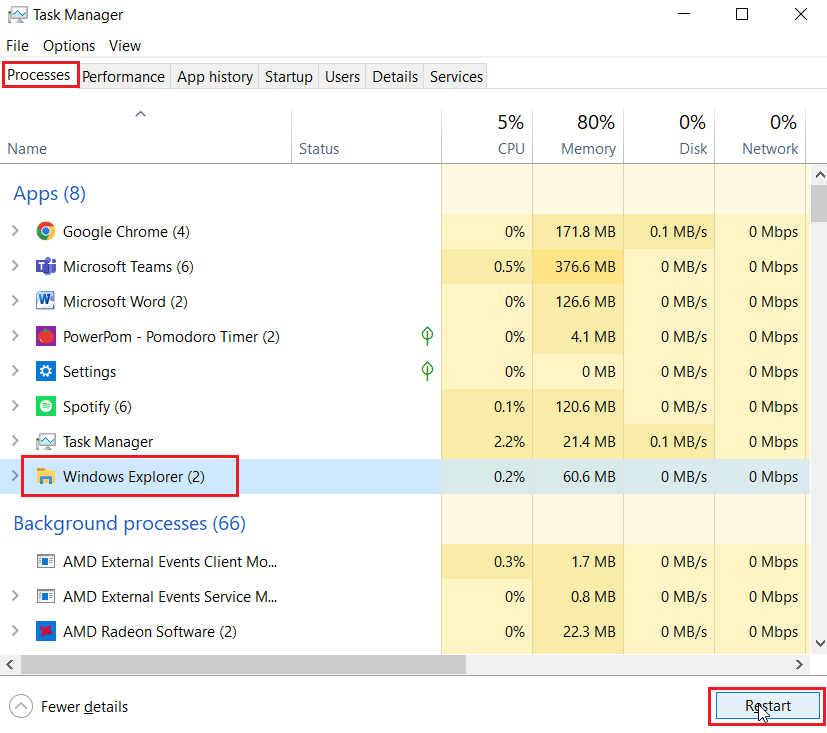
また読む: Windows 10でエラーコード0x80070490を修正する
方法 3: ファイルとフォルダーのトラブルシューティング ツールを実行する
Windows 10 には多くのトラブルシューティング ツールが用意されていますが、一部は Windows 10 の既定のバージョンには含まれていません。このシナリオでは、Microsoft の公式 Web サイトからトラブルシューティング ツールをダウンロードする必要があります。
注: トラブルシューティング ファイルは、Microsoft の公式 Web サイトからのみダウンロードしてください。
1. Microsoft の公式 Web サイトにアクセスし、下にスクロールして [ダウンロード] ボタンをクリックし、トラブルシューティング ツールをダウンロードします。
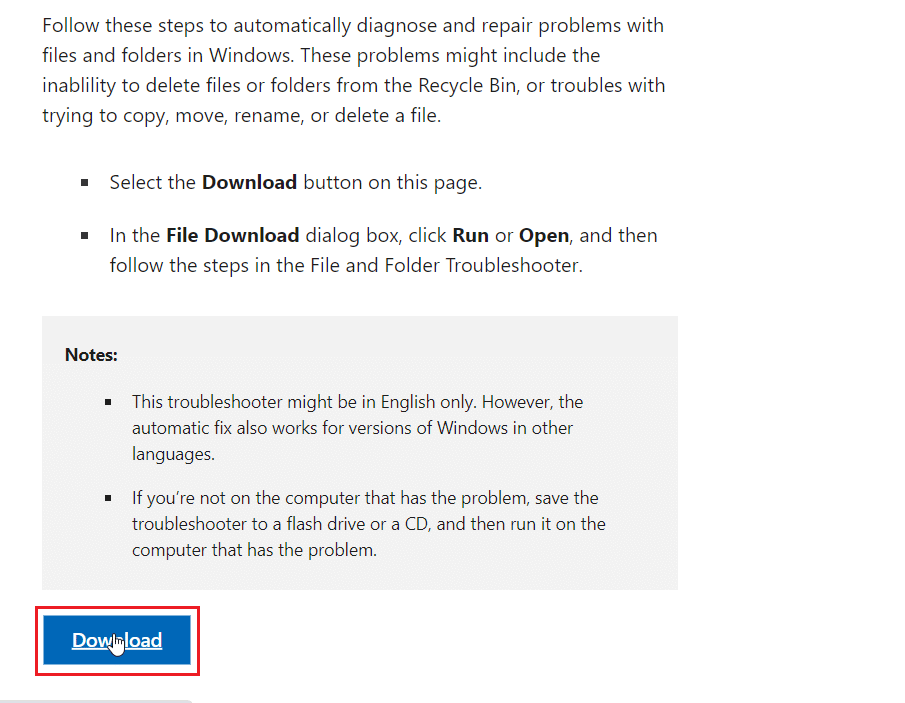
2. ダウンロードしたファイルを見つけて開き、[次へ] をクリックしてスキャンを開始します。
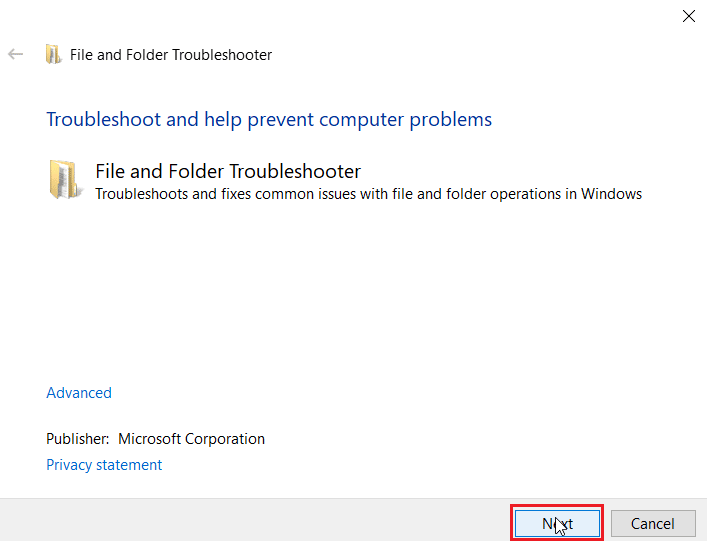
3. 次のメニューにあるトラブルシューティングの理由のリストで、[ファイルとフォルダーの削除に関する問題] のチェックボックスを選択します。
4. 次に、[次へ] をクリックします。
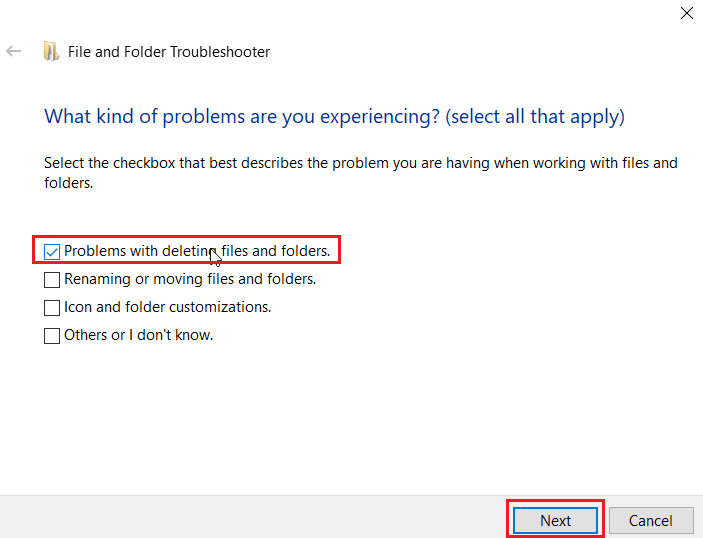
5. 最後に、[トラブルシューティング ツールを閉じる] をクリックしてウィンドウを閉じます。
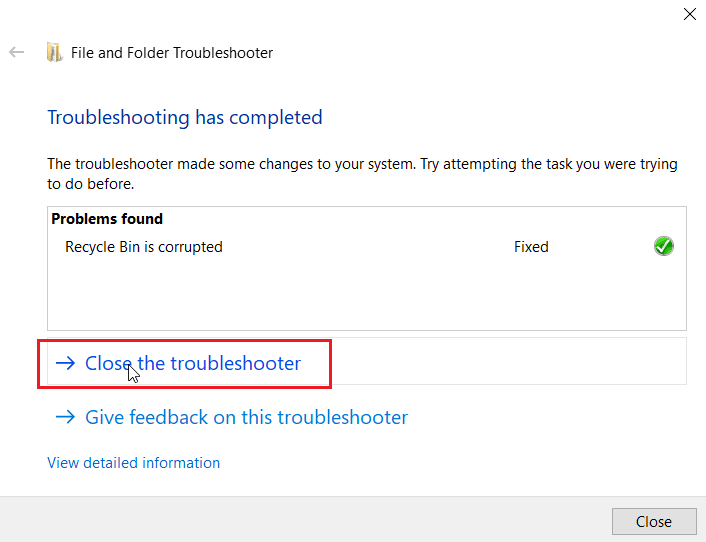
方法 4: Windows を更新する
DVD から Windows 10 をインストールした場合、一部のビデオ再生形式は最新バージョンに更新されません。 このシナリオでは、Windows Update を実行して、Windows が自動的に更新されるようにすることができます。 Windows 10 の最新の更新プログラムをダウンロードしてインストールする方法については、ガイドをお読みください。
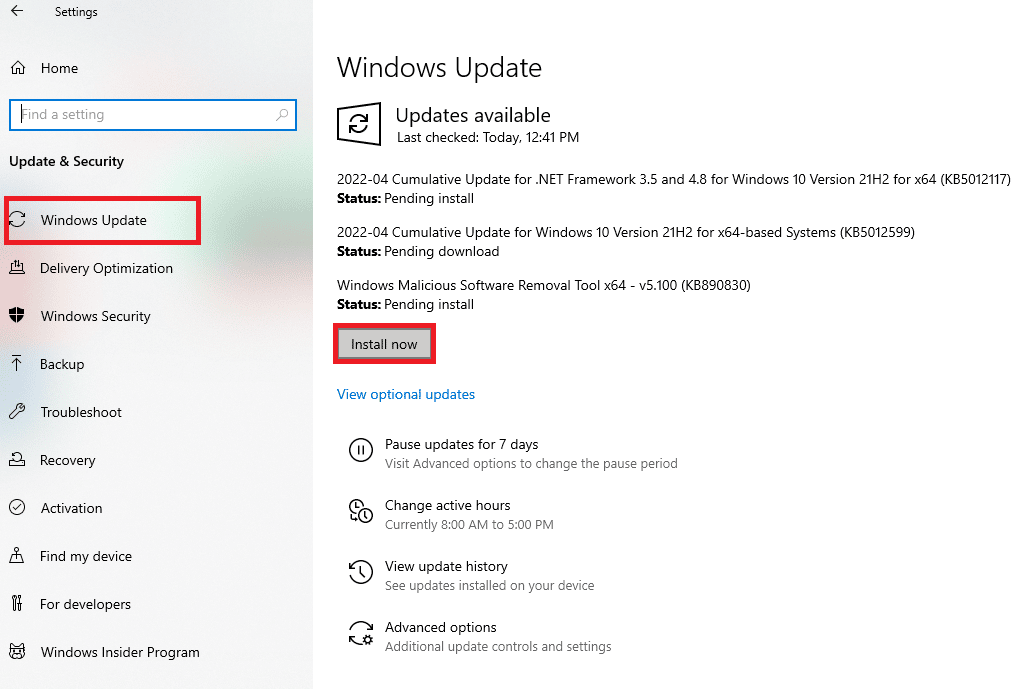
また読む: Windows 10 File Explorer Working on itエラーを修正する
方法 5: Windows Update トラブルシューティング ツールを実行する
Windows Update の失敗により、エラーが発生する可能性があります。この場合、Windows Update のトラブルシューティング ツールを実行してみてください。 このトラブルシューティング ツールは、Windows Update の問題を検索し、自動的に修正しようとします。 Windows Update トラブルシューティング ツールの実行方法に関するガイドをお読みください。 記事に記載されている手順に従って、同じことを実装します。
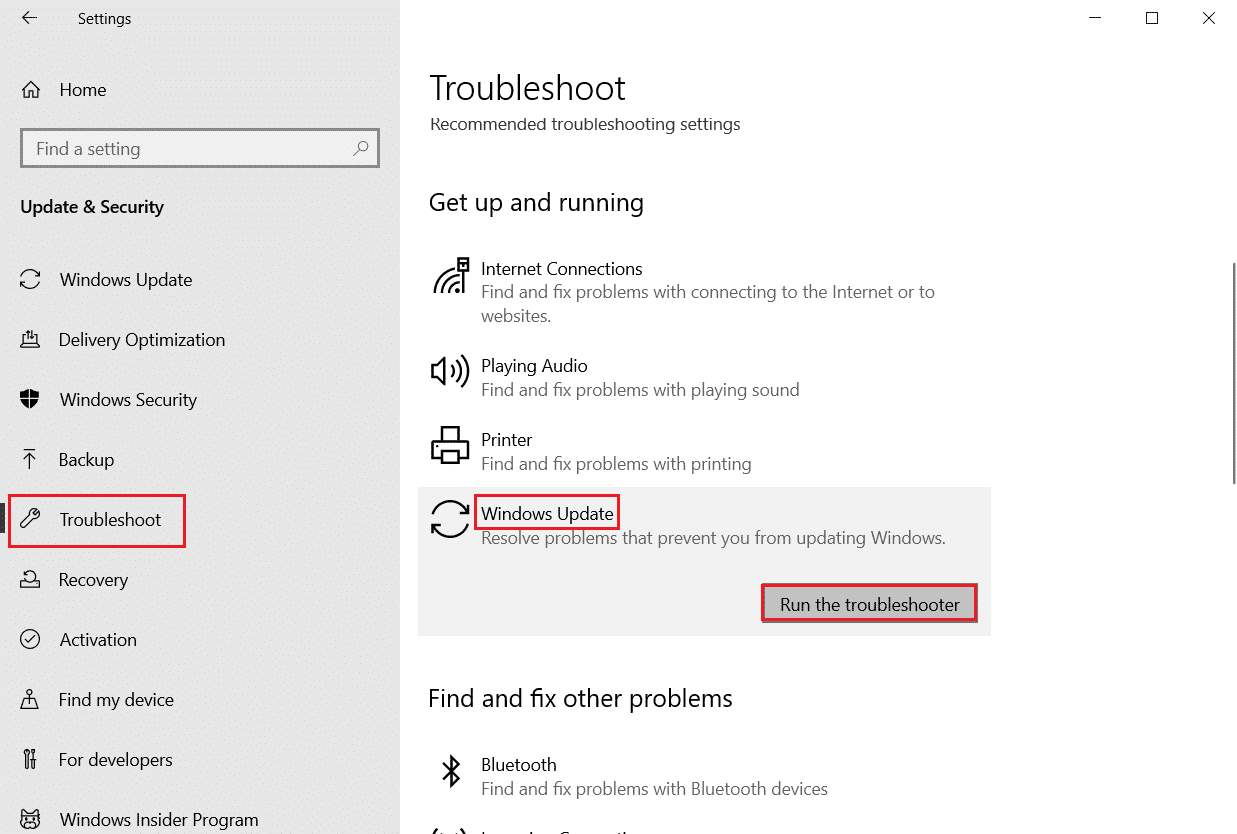
方法 6: セーフ モードでファイルを変更する
場合によっては、ユーザーがインストールしたアプリやその他のツールがファイルと競合する可能性があり、予期しないエラーが発生してプロパティを適用できなくなります。 いずれにしても、Windows コンピューターをセーフ モードで起動する方法がわからない場合は、Windows 10 でセーフ モードで起動する方法に関するガイドに従ってファイルを変更し、エラーが解決するかどうかを確認してください。

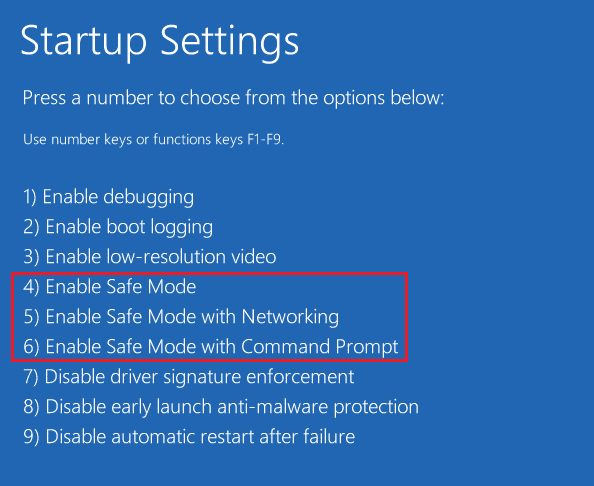
また読む: Windows 10 ファイル システム エラー 2147219196 を修正する
方法 7: メディア ファイルの所有権を取得する
プロパティを適用できないという予期しないエラーを修正するもう 1 つの方法は、ファイルの所有権を取得することです。 以下の手順に従います。
1. 問題のあるファイルを見つけて右クリックし、[プロパティ] オプションを選択します。
![メディア ファイルを右クリックし、[プロパティ] をクリックします。](/uploads/article/5771/sezYsO5Af0cyXk7k.png)
2. [セキュリティ] タブをクリックし、[詳細設定] ボタンをクリックします。
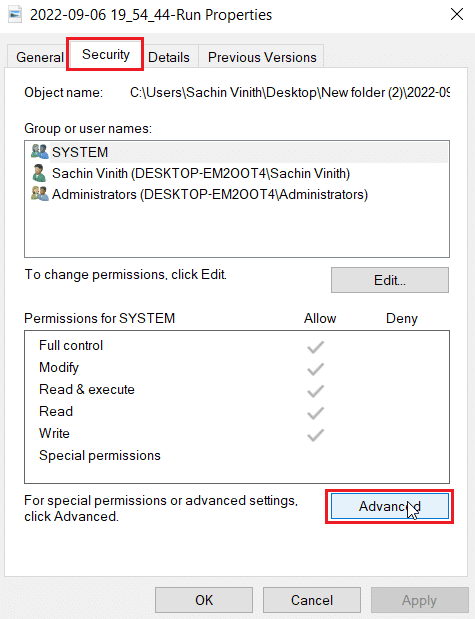
3. [所有者]セクションに移動すると、メディア ファイルの現在の所有者が表示されます。
4. メディア ファイルの所有者が別のユーザー名に設定されている場合は、その横にある [変更] ボタンをクリックします。
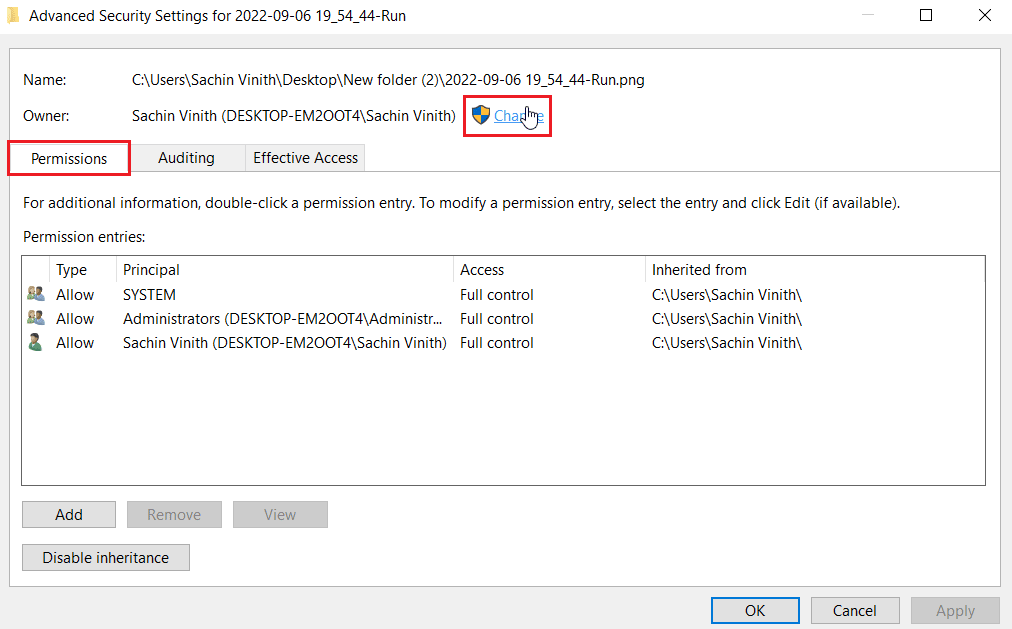
5. ここで、[名前の確認] をクリックし、ログインしているユーザー名を入力して、[ OK ] をクリックします。
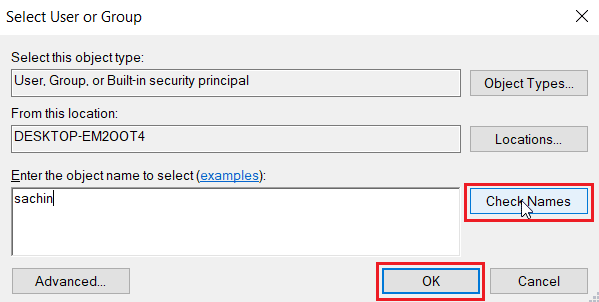
6. 最後に、[適用] をクリックしてから [ OK ] をクリックします。
方法 8: chkdsk コマンドを実行する
ディスク関連のエラーを解決するため、chkdsk コマンドを実行してみてください。 Manu ユーザーは、このコマンドを実行すると、エラー 0xc00d3e8e の修正方法の解決に役立つことがわかりました。 chkdsk を使用してディスクのエラーをチェックする方法に関するガイドをお読みください。
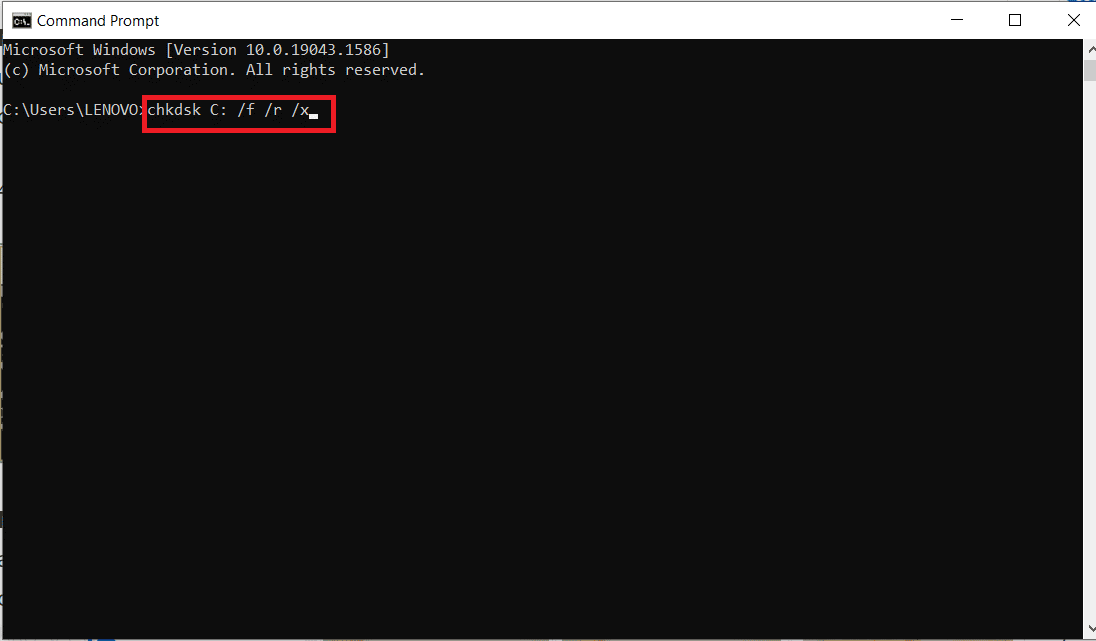
また読む: Windows 10でStartupinfo exeシステムエラーを修正する
方法 9: システム ファイルを修復する
Windows 10 PC には、SFC (システム ファイル チェッカー) や DISM (展開イメージのサービスと管理) などの修復ツールが組み込まれており、破損したすべてのファイルを修復するのに役立ちます。 Windows 10 でシステム ファイルを修復する方法に関するガイドを読み、指示に従って手順に従って、破損したすべてのファイルを修復します。
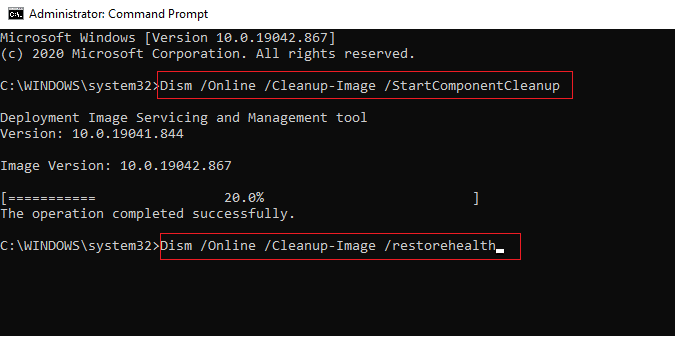
方法 10: 新しいユーザー アカウントを作成する
Windows でユーザー アカウントが作成されていない場合、ファイルの所有権に問題がある可能性があり、予期しないエラーによってプロパティを適用できないことがわかります。 Windows 10 でローカル ユーザー アカウントを作成する方法に関するガイドをお読みください。
![[家族と他のユーザー] をクリックします。予期しないエラーを修正すると、プロパティを適用できなくなります](/uploads/article/5771/1lIVNqrLi6PHmNVu.png)
また読む: StartupCheckLibrary.dll不足エラーを修正する方法
方法 11: Windows 修復を実行する
自動修復は、Windows の破損したファイルをインストール メディアから修復する Windows の機能です。 Windows 10 メディアのみを含む USB、DVD などのメディア ハードウェアのインストール。 Windows 10のインストールを簡単に修復する方法に関するガイドをお読みください。 与えられた指示に従い、同じことを実装します。
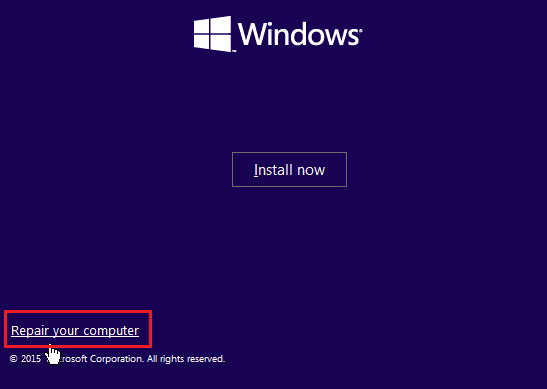
方法 12: システムの復元を実行する
システムの復元は、Windows コンピューターを正常に動作していた以前の状態に復元するための便利なツールです。Windows 10 でシステムの復元を使用してコンピューターを以前の設定に復元する方法に関するガイドに従ってください。 システムの復元を作成していない場合は、オペレーティング システムに重要な変更を加えたときにシステムの復元を作成する習慣をつけてください。Windows 10 でシステムの復元を作成する方法に関するガイドに従って作成してください。 これにより、プロパティをファイルに適用する際のエラーを修正できます。
![[完了] ボタンをクリックして、復元ポイントを確認します。予期しないエラーを修正すると、プロパティを適用できなくなります](/uploads/article/5771/HDmpPciloX0WcC8j.png)
また読む: Windows 10アップデートエラー0xc1900204を修正する
方法 13: PC をリセットする
解決策の完全なリストを試しても解決できない Windows の問題の中には、予期しないエラーによりプロパティを適用できないという質問がユーザーに出された場合でも解決できないものがあります。このシナリオでは、Windows PC をリセットして、問題が解決するかどうかを確認できます。 ファイルの削除が心配な場合は、「データを失わずに Windows 10 をリセットする方法」のガイドに従って、ファイルを削除せずにリセットを実行してください。
![[この PC をリセットする] ウィンドウからオプションを選択します。予期しないエラーを修正すると、プロパティを適用できなくなります](/uploads/article/5771/AgrFzGWtIJVejWvo.png)
よくある質問 (FAQ)
Q1. エラー 0xC00D3E8E とは何ですか? また、その意味は何ですか?
答え。 エラー 0xC00D3E8E は、 MP4やMP3ファイルなどのメディア ファイルを制限します。 制限は、これらのファイル許可が読み取り専用モードに設定されていることです。 このモードのため、ユーザーはファイルを簡単に変更できません。
Q2. エラー 0xC00D3E8E を修正する方法?
答え。 基本的な手順として、 SFC スキャンを実行してコンピューターを再起動し、根本的な問題が解決するかどうかを確認できます。 それでも問題が発生する場合は、上記のガイドをお読みください。
Q3. 読み取り専用 とはどういう意味ですか?
答え。 読み取り専用は、ユーザーまたはシステムによってファイルに与えられる属性です。 ファイルの読み取りまたはオープンのみを許可します。 そのため、開く以外の操作を行うと、上記のエラーが発生します。
おすすめされた:
- Windows 10でエラーコード0x80070456 0xa0019を修正
- Windows でのプロシージャ エントリ ポイント エラーを修正する
- エラー 1310 を修正し、そのディレクトリにアクセスできることを確認します
- Windows 10 でエラー 0x80070718 を修正
上記の記事「予期しないエラーによりプロパティを適用できない場合の修正方法」が問題の解決に役立つことを願っています。 エラー0xc00d3e8eを修正するためにどの方法が機能したかをお知らせください. また、提案やクエリについては、記事についてコメントすることを忘れないでください。
